word 2010中的文本_win10系统应用
在插入选项卡的word 2010中的文本部分,您可以做众多格式的文档中的文本。制作贺卡,并使用该文本功能等花哨的文件比使用在主页选项卡上的基本的文本更简单。
单击插入选项卡上,并期待在文字部分。单击文本框按钮的下拉箭头。
一个菜单将会下拉,您会看到一些变化和样式的文本框可供选择。选择的预先设计的其中一个文本框会自动插入式的文本框中插入到文档中。你们将自定义文本框,单击绘制文本框链接在菜单的底部。
word 2010中的文本框
这将改变您的鼠标光标移动到看起来像一个+号。单击并拖动光标到文本框中的所需的大小。
一旦您创建您的文本框中单击格式选项卡上的最右边的标签列表在word 2010中标题文本框工具上。
此菜单会给您一堆选项来改变一下您的文本框的感觉。在文本框工具菜单,你可以更改房客,颜色,字体,形状等等。
有两种选择,用于改变文本的方向在文本框中。你可以输入你刚才创建的文本框中输入一些文字,并突出显示它或点击文本方向来进行更改,或先单击文本方向选项,并注意当您点击这个按钮,光标变成走垂直向下的文本框中。
word 2010中图形填充
在仍然选免费本框,单击形状的格式标签的文本部分填充。从这里您可以改变文本框的背景色或变化,所以没有填写,所以您可以把一个文本框上的图片,而没有覆盖任何不起来。
如果你想选择不同的颜色,从默认的显示,您可以选择其他填充颜色和颜色口感窗口将有众多的颜色选择打开。为了使图片文本框的背景下,选择图片选项,浏览器窗口将打开,以便你选择从你的计算机的图像。
渐变选项会打开一个子菜单,使用默认梯度。选择一种颜色作为背景后,此选项将工作。
质地也将打开一个子菜单,供你的网纹背景的列表,您可以在键入你的文本框中选择。
有周围的文本框的轮廓通过,如果你绘制自己的缺省值。要删除文本框中单击形状轮廓的黑色轮廓,然后选择没有轮廓。你也可以改变轮廓的颜色。
在形状轮廓按钮10:35选项,使你可以改变周围的框轮廓的粗细,样式和图案。
点击任意位置在文档的空白退出格式选项卡中进行。
要更改文本的样式突出显示它并返回到主页选项卡。
在文本节中的下一个按钮是快速部件。快速部件将插入重用的内容,包括域,文件属性,如标题和作者,或任何预先格式化的片段创建。
点击文档部件按钮上的向下箭头。第一个选择是自动图解集。
word 2010中的文本框工具
接下来的选择便是文档属性。该文档属性的选择是默认的部分,您可以插入到文档的列表。例如,如果您点击在文档属性的公司迅速的部分。这将进入一个部分插入到文档中为你键入的公司名称。然后您点击快捷的一部分,每次,文档属性,公司键入为公司的文本将自动输入到文档中。
现在点击在快捷键部分字段按钮。在Microsoft office word域用作占位符,或许会在文档中更改的数据,并在邮件合并文档中创建套用信函和标签。
word 2010中现场
然后点击左侧的条码选择下提起的名字:这或许是对信封邮件合并文档中使用。检查条形码是美国邮政编码框然后键入美国邮政编码框或空白,如果您会被放置在邮件合并断绝不同的邮政编码离开。然后单击确定。按下Alt + F9键,您会看到如下所示{条码带有 u 80439 * MERGEFoRMAT}如果按ALT + F9再次,您会看到您的条形码的编码。
在文档部件的下一个选项是构建基块管理。积木是你保存在其他文件中重复使用的文档中的项目。例如,您或许会节省贵公司的联系信息或任务书,设计一个开放的报告,你在你的文档经常使用一种特殊的列表样式,或工作人员花名册,您就完成了出版物包括。
点击积木管理按钮。构建基块管理窗口将打开。
word2010构建基块管理
在此窗口中您可以看到所有已创建的构建模块,并编辑或将积木到你的文档。
如果你想下载更快速的零件点击下一步按钮获得众多office online上。这将打开web浏览器让您下载更迅速的部分。
在文档部件的最后一个按钮选择保存到快速部件库。要使用此功能,请选择你的文档的一部分,您想创建一个构建块,然后点击保存选择若要快速部件库的选择。
创建新积木窗口将打开,您输入您想与建筑物关于联阻止说明,然后单击确定按钮名称。一旦您这样做您的自定义构建模块将显示在常规下的快速部件按钮。
word 2010中创建新的构建块
在文本节中的下一个按钮是艺术字。艺术字可以是一个有趣的方式与文字玩。
当您点击艺术字按钮,您精选了几款样式文本。选择一个和编辑艺术字文字的窗口将打开你键入的文本。你还可以编辑的大小,字体的风格,粗体或斜体文字。当你单击oK,您会得到的编辑选项,其他选项卡选择。
在格式选项卡中的选项播放自定义你的艺术字看起来只是您想要的方式。
下一步按钮下沉。此按钮将一个大的大写字母在段落的开头。
当您点击下沉按钮上的向下箭头,您会得到3个选项;默认选项为无,被丢弃的选择会给您一个大的大写字母在你的段落的第一个字母,将保证金的选择会给您一个大的大写字母在文档的页边距。
word 2010中下沉
最后一个选项是下沉选项的选择。这将打开下沉窗口。在此窗口中也给予了下降,在利润率选项。此外,您可以编辑大写字母的字体,多少行大写字母滴下来,从文本的距离。一旦您做出您的选择,点击,以使更改生效确定按钮。
签名行只是,它提供与你在签名行选择的名称和标题的x线。
点击签名行按钮上的向下箭头,然后单击Microsoft office签名行。签名配置窗口将打开。键入签名,签名者的名称,电子邮件地址的名称(如果您想要它包括在内)并选择是否要允许签名者在登录对话框中添加注释,并显示在签名行的日期。一旦你填写的所有信息,请点击确定按钮。 (并非所有领域都需要)的行会出现在您选择了x表示签名所需要的位置
word 2010中的日期和时间
word 2010的签名配置
单击日期和时间按钮,日期和时间窗口将打开,供你选择,为将要插入到文档的日期格式。你可以点击下拉箭头,语言要更改默认的语言。如果您想改变默认的方式显示的日期进行选择的点击下,可用格式的默认按钮。如果您想把日期自动每次升级您访问该文档会自动检查升级复选框,然后单击确定按钮插入日期。
该对象按钮插入一个嵌入对象插入到文档,如媒体剪辑或Excel文档
点击对象按钮,选择对象的向下箭头。这将打开对象窗口。在这个窗口中,您可以选择的对象,您想从程序列表中插入类型。
例如,如果你选择插入Microsoft power point示范,点击该程序上显示为图标点击。电源点会打开,你可以创建并保存在你的word 2010文档中引用的powerpoint示范文稿。
它包装起来的word 2010中的插入选项卡介绍的文字部分。单击箭头以继续到word 2010的符号介绍。
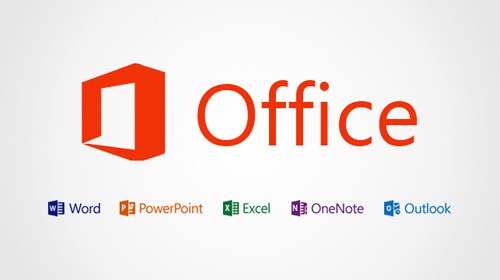
- 上一篇:word 2010中的符号_win10系统应用
- 下一篇:win 8的硬件评测(一)
- 栏目专题推荐
 电脑公司Window10 v2020.05 32位 大神装机版电脑公司Window10 v2020.05 32位 大神装机版
电脑公司Window10 v2020.05 32位 大神装机版电脑公司Window10 v2020.05 32位 大神装机版 番茄花园Win10 安全装机版 2021.03(32位)番茄花园Win10 安全装机版 2021.03(32位)
番茄花园Win10 安全装机版 2021.03(32位)番茄花园Win10 安全装机版 2021.03(32位) 系统之家win10免激活64位精选超速版v2021.11系统之家win10免激活64位精选超速版v2021.11
系统之家win10免激活64位精选超速版v2021.11系统之家win10免激活64位精选超速版v2021.11 系统之家Windows10 正式装机版64位 2020.07系统之家Windows10 正式装机版64位 2020.07
系统之家Windows10 正式装机版64位 2020.07系统之家Windows10 正式装机版64位 2020.07 系统之家Win10 清爽装机版64位 2020.11系统之家Win10 清爽装机版64位 2020.11
系统之家Win10 清爽装机版64位 2020.11系统之家Win10 清爽装机版64位 2020.11 系统之家Win7 官网装机版 2020.06(32位)系统之家Win7 官网装机版 2020.06(32位)
系统之家Win7 官网装机版 2020.06(32位)系统之家Win7 官网装机版 2020.06(32位)
- 系统教程推荐
- 快速恢复win10系统右键发送到选项为空白的办法
- 笔者详解win10系统U盘装系统提示windows找不到文件C:\windows\explor
- 老友设置win8系统从视频中提取音频文件的教程
- 主编为你win10系统文件夹共享权限设置 的教程
- win10系统电脑连接Mp3/Mp4后无法识别的解决办法
- win10系统鼠标光标总是乱移动的还原步骤
- 绿茶设置win10系统打印机显示叹号无法打印的步骤
- 老司机恢复win8系统打开网页无法加载视频的教程
- 电脑店恢复win10系统打开迅雷影音播放视频闪退的方法
- 禁用Ghost win7旗舰版锁屏(日升级)_win7旗舰版锁屏
- 彻底隐藏win10系统隐藏的文件夹
- 小编为你win10系统休眠时断网的办法
- win10系统右键如果添加office的word/Excel/ppt功能
- 保护win 10系统安全组策略禁止页面自动下载配置
- Msdn订阅网站发布win7创意者升级iso镜像下载
